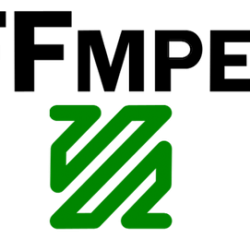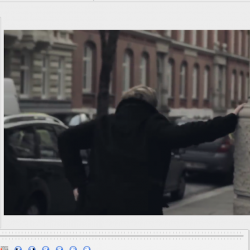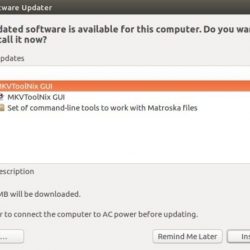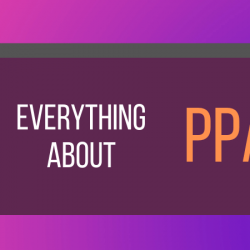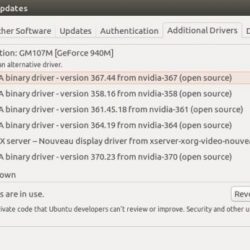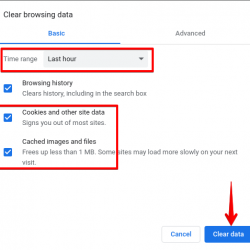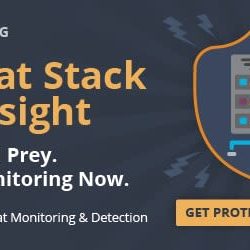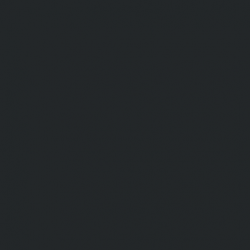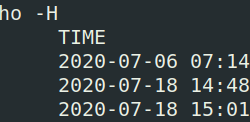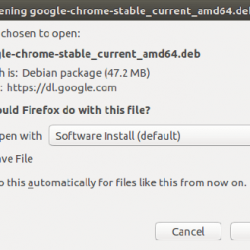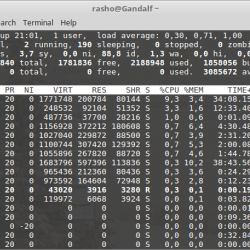Cockpit 是最好的基于 Web 的服务器管理仪表板之一,因为它易于使用和安装。 它还提供了一个很棒的仪表板,您可以通过它实时捕获与服务器相关的信息。 它还可以访问 CPU 负载、各种进程、文件系统统计信息和其他数据。 该服务器管理工具为远程和本地管理 Linux 服务器提供了极大的灵活性。 使用 Cockpit,您可以快速管理网络问题。 它还提供超级用户控制,例如远程重启或关闭服务器。 Cockpit 是一个基于 GUI 的 Web 工具,包括以下功能:
- 存储管理和日志检查选项。
- 网络接口和 SELinux 的配置选项。
- 用户账户管理。
- 监控和管理系统服务。
- 系统订阅管理和软件更新选项。
- 创建多个诊断报告。
因此,最好在系统中安装 Cockpit 来处理 Linux 中的服务器。 以下指南将解释完整的方法 在 Rocky Linux 上安装和使用 Cockpit.
如何在 Rocky Linux 中安装和使用 Cockpit
让我们从根据 Rocky Linux 可用的最新性能依赖项更新系统开始。
$ sudo dnf update
Rocky Linux 基于 RHEL 发行版,因此可能还需要从 EPEL 安装软件包。 您可以通过以下命令更新这些软件包:
$ sudo dnf install epel-release
更新系统后,执行以下命令通过 dnf 下载并安装 Cockpit:
$ sudo dnf install cockpit
安装 Cockpit 后,运行以下命令启动并启用 Cockpit 服务命令:
$ sudo systemctl start cockpit.socket $ sudo systemctl enable cockpit.socket
这 systemctl 启动 用于启动 Cockpit 服务,这意味着每次服务器重新启动或关闭时,用户都需要执行相同的命令。 这就是我们使用的原因 systemctl 启用 命令,以便即使服务器系统重新启动或关闭, Cockpit 服务也将运行。
要检查 Cockpit 服务是否正常运行,请运行以下命令:
$ sudo systemctl status cockpit.socket
现在让我们将防火墙配置为 Cockpit 在端口 9090 上运行以进行 HTTP 访问。 所以请为它执行以下命令:
$ sudo firewall-cmd --permanent --zone=public --add-service=cockpit
此外,使用以下命令重新加载防火墙以成功进行更改:
$ sudo firewall-cmd --reload
要检查防火墙配置,请使用以下命令:
$ sudo firewall-cmd --list-all
由于 Cockpit 是一项基于 Web 的服务,因此您需要活动服务器的 IP 地址才能访问它。 要检查 IP 地址,请运行以下命令:
$ ifconfig
如上图所示,我们的系统 IP 为 10.0.2.15。 现在使用以下链接通过浏览器访问 Cockpit:
https://
(请在访问链接时输入您的 IP 地址而不是
打开链接后,您将收到以下警告,因此请单击 先进的 按钮继续。
在下一部分中,单击 接受并继续,然后您将被重定向到 登录页面.
在里面 登录页面,输入系统的凭据以继续。
点击 打开管理访问 并输入密码以获取 admin 特权。
现在,您已经在系统中成功配置了 Cockpit,让我们在其中执行基本任务。
您可以通过 Cockpit 终端使用终端,所以点击 终端 左侧面板中的选项:
打开 系统日志 通过点击 日志 选项:
要重新启动或关闭系统,请转到 概述 部分,然后单击 重启 在右上角。
点击 联网 用于在系统上配置网络和防火墙:
包起来
所以这是关于在 Rocky Linux 中安装和使用 Cockpit 的最简单方法的简要信息。 我们希望您了解有关 Cockpit 的完整详细信息,因为我们包含了有关它的所有内容。 Cockpit 是一款出色的工具,可通过易于使用的界面处理任务。